Содержание
2 способа, как отключить ВПН на Айфоне и удалить настройки VPN в IPhone
В этой инструкции для новичков рассмотрим, как быстро отключить совершенно любой VPN на Apple IPhone или полностью удалить его со смартфона.
Узнаете о двух способах, работающих на всех версиях системы iOS. Рабочий вариант зависит от ситуации, поэтому очень важно пройти по порядку от 1-го ко 2-му, ничего не пропуская. Займет максимум 10 минут.
И рекомендую дочитать до конца, чтобы не забыть выключить функцию автоматического соединения с ВПН, а также чтобы не упустить фишки по полному удалению сервиса и оставшихся сертификатов. Особенно если VPN-провайдер ненадежный или вовсе мошеннический, который может отправлять надоедливые уведомления или вовсе похищать данные!
Быстрое отключение VPN на IPhone или IPad любых версий
Независимо от версии прошивки, это можно выполнить:
- В конфигурации сети и интернета телефона. Подходит для выключения как VPN-соединения, созданного вручную, так через приложение.

- Через саму программу, которая была установлена от VPN-провайдера (ее скачивали с AppStore).
Вариант 1 — отключить подключение VPN в приложении
Этот вариант самый быстрый и подойдет в случае, когда вы точно знаете, что для выхода в интернет через ВПН, использовали специально установленное из App Store приложение. Если это не так, переходите сразу ко 2-му варианту.
На экране всех приложений IPhone найдите то, что отвечает за VPN. Как точно выглядит нужный значок не смогу подсказать, поскольку разных поставщиков много, например: Proton, Windscribe, Turbo, Master.
Если не знаете, тогда открывайте по очереди те программы, которые вам неизвестны. Так найдете VPN-приложение.
Несмотря на разный интерфейс, внутри абсолютно все они отключаются одинаково. Обычно в главном окне всегда есть большая кнопка «отключить / подключить». Она либо так и называется, либо имеет привычное нам обозначение «Вкл. / Выкл.». Нажмите на нее и соединение будет разорвано.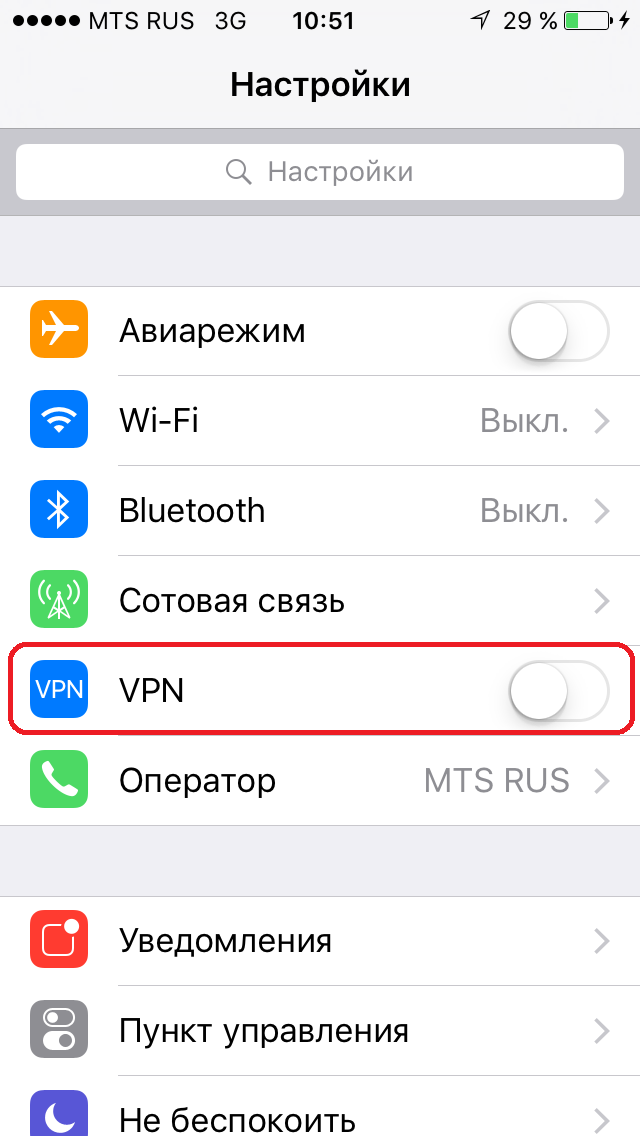
Ниже показан пример для приложений «Proton» и «Hidemy.Name»:
VPN в приложении IPhone выключается соответствующей кнопкой
Готово! Соединение выключено и самопроизвольно снова запускаться не должно, если соответствующая функция не активирована в программе. Сам подобного ни разу не встречал, но в некоторых может встречаться.
Если же не нашли нужную программу для VPN, то, вероятно, подключение было создано встроенными средствами. Тогда вам однозначно поможет следующий метод, попробуйте его.
Вариант 2 — выключить любой VPN-сервис в настройках
Описываемая ниже последовательность действий работает совершенно для любых VPN-подключений, вне зависимости от того, через программу они работают или созданы самостоятельно.
Сначала переходим в раздел управления VPN-сервисами:
- Перейдите в настройки через стандартную иконку в списке всех приложений.
- В первом блоке (где настраивается связь, сеть Wi-Fi и пр.
 ), нажмите на пункт «VPN». Если он действительно включен, рядом будет надпись «Подключено». Иначе VPN-соединение у вас итак сейчас не работает. Тогда можно не выполнять следующие шаги и перейти сразу к процедуре удаления (см. главу ниже).
), нажмите на пункт «VPN». Если он действительно включен, рядом будет надпись «Подключено». Иначе VPN-соединение у вас итак сейчас не работает. Тогда можно не выполнять следующие шаги и перейти сразу к процедуре удаления (см. главу ниже).
Раздел для выключения VPN находится в параметрах сети / связи IPhone
В следующем окне вверху будут отображаться конфигурации серверов VPN: созданные вручную (встроенными средствами вашего IPhone) и через бесплатные приложения. Чуть ниже расположены личные. Как правило, сюда попадают платные сервисы.
Если включен только верхний переключатель (конфигурации VPN), то кликните по нему, чтобы деактивировать. На этом процесс завершен.
Разъединение вручную созданного VPN-соединения
Если же в нижнем блоке (личные VPN) тоже активно ВПН-подключение, то делаем следующее:
- Кликните по иконке «информация» справа от названия VPN-соединения, обозначенного галочкой.
 Если у вас таких несколько, то следующие этапы необходимо проделать с каждым.
Если у вас таких несколько, то следующие этапы необходимо проделать с каждым. - В открывшемся окошке выключите опцию «Подкл. по запросу» и вернитесь на предыдущий экран.
- Теперь нажмите на переключатель под строкой «Личный VPN», чтобы его окончательно отключить.
Деактивация VPN, созданных в сторонних приложениях
Не сделав 2-го пункта, вы выключите соединение, но соответствующее приложение как можно скорее постарается его автоматически восстановить.
Как полностью удалить ВПН с IPhone и убрать следы
Простое отключение не убирает полностью VPN. Это лишь обрывает связь на нужное вам время, после можете настроить ее снова за пару кликов и подключиться. Но все данные для соединения по-прежнему остаются в устройстве!
Для полного удаления проделайте следующее…
Если знаете, что связь осуществлялась через приложение, то сначала удаляем его. Найдите в списке нужное, удержите на нем палец и из появившегося контекстного меню выберите пункт «Удалить приложение».
Удаление приложения для VPN
Перезагрузите IPhone, чтобы зафиксировать изменения и проверить, очистились ли окончательно все «хвосты». Я обычно всегда так делаю, в том числе на ПК.
Далее очищаем до конца все оставшееся, если найдется. По этим же пунктам следует пройтись, если соединение с ВПН устанавливалось ручным методом (без приложений):
- Зайдите в настройки и откройте раздел «VPN».
- Если в окне не отображается никаких названий, значит, все очищено. Последующие шаги пропустите и перейдите сразу к информации о проверке оставшихся сертификатов. Если же здесь отображается VPN-подключение, то нажмите на иконку информации справа от него.
- В окне появится кнопка «Удалить VPN». Жмите на нее.
Удаление профилей любых VPN-сервисов
Мы почти у цели. Почти, потому что если подключались через надежную компанию, то уже после выполнения 3-го пункта все оставшееся будет удалено.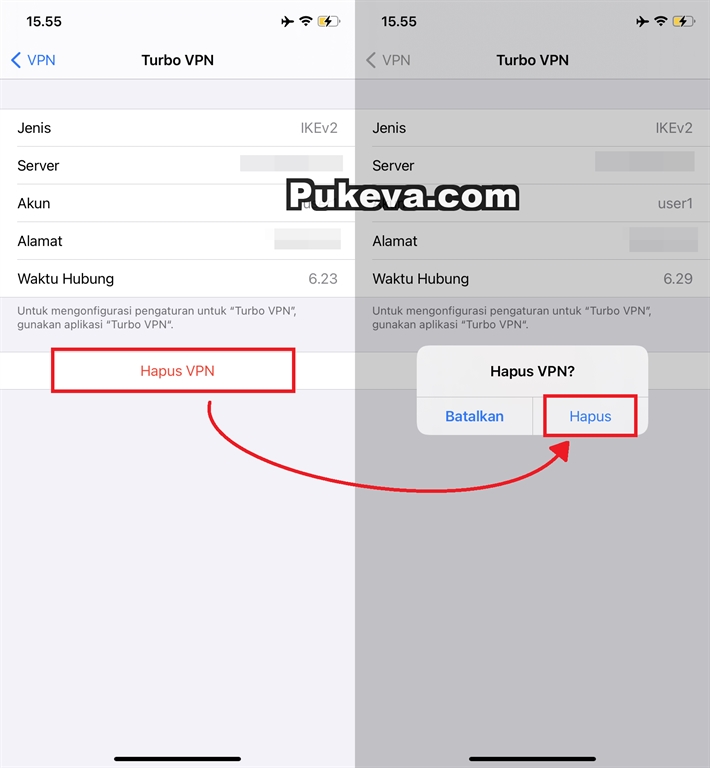
Но в случае с бесплатными VPN, надежные можно пересчитать по пальцам одной руки. Поэтому стоит проверить установленные после их активности сетевые сертификаты и убрать, если остались:
- Перейдите в настройки, откройте раздел «Основные».
- Почти в самом низу будет категория «VPN и управление устройством». Открываем.
- Если в блоке «Профиль конфигурации» что-то отображается, перейдите внутрь. Если там ничего нет, то считайте уже итак ничего нет, все ОК.
- Нажмите «Удалить профиль». Однако если видите, что сертификат имеет подпись, то он надежен и можно даже не убирать его. Тогда при повторной установке VPN от той же компании, не придется ставить и подтверждать сертификат заново.
Удаление оставшихся профилей услуг ВПН
Вот теперь вы все зачистили окончательно.
Основные выводы и рекомендации
Согласитесь, выключить VPN на смартфонах IPhone совсем несложно.
Ранее я также рассказывал об отключении на Андроид и компьютерах.
Если работаете с доверенными VPN-провайдерами, то достаточно пользоваться одной лишь функцией временного выключения. Удалять их особого смысла нет, если не испытываете нехватку памяти на своем мобильном гаджете. Все-таки сейчас время такое: то один сайт заблокируют, то другой. А выход в интернет через виртуальную частную сеть может пригодиться, чтобы не прекращать пользоваться любимыми сайтами под блокировкой.
Каким ВПН-сервисам стоит доверять? Вопрос хороший. В 99% случаев — только платным (и то не без исключений). По этому вопросу оставил интересный материал вот здесь » Особенно полезен пользователям с небольшим опытом.
В остальных случаях лучше удалять и больше вообще ими не пользоваться, чтобы однажды не столкнуться с реальными проблемами. Какие конкретно могут быть, детально описал тут »
Если вдруг у вас что-то не получилось сделать по данной инструкции, обязательно напишите мне вопрос в комментариях внизу. Я рад обратной связи, каждому постараюсь оказать поддержку и помочь если это в моих силах! , чтобы не пропускать время от времени новых полезных материалов по компьютерной грамотности.
Как отключить VPN на Айфоне?
Admin
Обновлен: 24 октября, 2019
Технология VPN набирает все большую популярность, особенно учитывая нынешнюю политику Роскомнадзора. Именно он блокирует абсолютно безобидные интернет-ресурсы. Естественно, это способствует тому, что пользователь начинает обходить блокировки, устанавливая VPN. Но при неправильной установке и в ряде других ситуаций, появляется необходимость удалить VPN. Здесь у пользователей возникает вопрос: как отключить VPN на Айфоне?
В принципе, интуитивно понятный интерфейс способствует тому, что каждый пользователь без проблем сможет разобраться, как выключить VPN на Айфоне, но давайте подробней рассмотрим с вами, что такое VPN, как его отключить и удалить ненужные конфигурации.
Зачем устанавливать VPN?
Все о том как настраивать VPN на iOS и выбор приложения мы уже описали в этой статье: Как настроить VPN на iOS 12
В целом, VPN (Virtual Private Network) – это метод организации виртуальной компьютерной сети, которая создается поверх реальной сети интернет. Это необходимо для того, чтобы решать самые различные задачи, например, обходить блокировку запрещенных сайтов. Применяется эта технология с целью повышения уровня конфиденциальности. Например, если вы подключились к незнакомой сети Wi-Fi, где хакер за соседним столиком может без проблем украсть личные данные. При помощи VPN можно легко зашифровать все данные, которые выходят с вашего компьютера. Но при появлении более новых сервисов или просто при отсутствии необходимости в технологии, возникает вопрос: как удалить VPN с Айфона?
Это необходимо для того, чтобы решать самые различные задачи, например, обходить блокировку запрещенных сайтов. Применяется эта технология с целью повышения уровня конфиденциальности. Например, если вы подключились к незнакомой сети Wi-Fi, где хакер за соседним столиком может без проблем украсть личные данные. При помощи VPN можно легко зашифровать все данные, которые выходят с вашего компьютера. Но при появлении более новых сервисов или просто при отсутствии необходимости в технологии, возникает вопрос: как удалить VPN с Айфона?
Как удалить VPN с Айфона?
Если вы хотите удалить технологию VPN из гаджета на iOS, вам необходимо просто следовать следующей инструкции:
- зайти с главного меню в раздел «Настройки»;
- перейди в раздел «Основные»;
- переходим в раздел «Профили»;
- здесь находим не нужный вам VPN-сервис, кликаем на него и нажимаем на красную кнопку «Удалить».
Теперь вы знаете, как удалить VPN из настроек iPhone.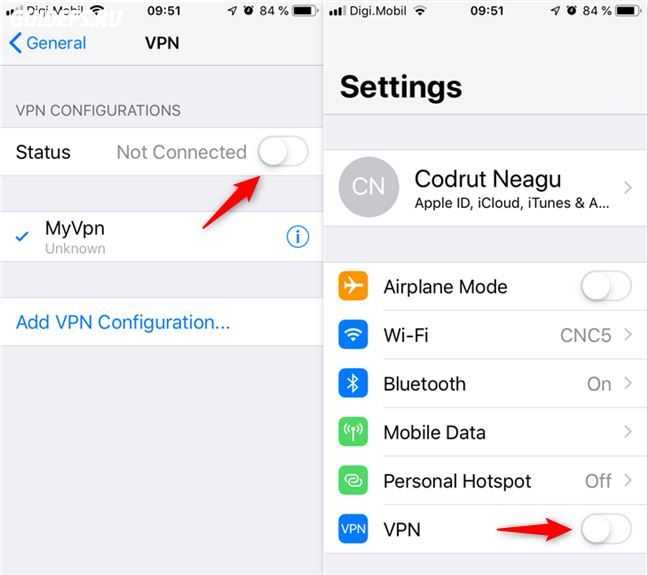 Иногда бывают ситуации, когда при стандартном удалении полностью сервис не удаляется. В этом случае вам нужно дополнительно удалить ненужные сертификаты из конфигурации.
Иногда бывают ситуации, когда при стандартном удалении полностью сервис не удаляется. В этом случае вам нужно дополнительно удалить ненужные сертификаты из конфигурации.
Как удалить VPN из конфигурации iPhone, iPad, iPod?
Часто во время установки программы, она начинает требовать установку дополнительных сертификатов для своей работы. Именно по этой причине, желательно при удалении VPN, нужно проверить свой гаджет на наличие сомнительных профилей. Они способны передавать разработчикам конфиденциальные данные. Сделать это также просто, как удалить VPN с iPhone. Нужно просто найти в профилях непроверенные сертификаты и удалить их. Но нужно быть внимательным, т.к. некоторые профили помогают корректно работать приложению.
Выводы
Теперь вы знаете, как отключить VPN на Айфоне 5 и любой другой версии смартфона, работающего под управлением iOS. Если вы обнаружили, что приложение работает некорректно или присылает слишком много рекламы, то удаляйте его незамедлительно. Многие бесплатные сервисы VPN не только не могут защитить от потери данных, а сами воруют данные своих пользователей. Именно по этой причине, отдавайте предпочтение только проверенным сервисам, которым вам не придется удалять. Ранее мы рассмотрели ТОП 10 лучших сервисов VPN на все случаи жизни.
Многие бесплатные сервисы VPN не только не могут защитить от потери данных, а сами воруют данные своих пользователей. Именно по этой причине, отдавайте предпочтение только проверенным сервисам, которым вам не придется удалять. Ранее мы рассмотрели ТОП 10 лучших сервисов VPN на все случаи жизни.
Была ли эта статья вам полезна?
30 из 42 пометили это полезным для себя
iphone
ВАМ БУДЕТ ИНТЕРЕСНО
Как отключить VPN на iPad — Wired Titan
Как отключить VPN на iPad
Если вы думали, что VPN полезны на вашем настольном ПК, они еще более полезны на мобильных устройствах, таких как iPad.
Портативные устройства чаще используют общедоступные сети, что делает защиту жизненно важной. Приложение VPN станет отличным дополнением к вашему устройству, но включать и выключать его может быть непросто.
Чтобы отключить VPN на iPad, вам необходимо изменить настройки вашего устройства, удалить приложение VPN или удалить профиль конфигурации вашего приложения VPN. Инвестируйте в удобное приложение VPN, такое как ExpressVPN, чтобы избежать технических проблем в будущем.
Читайте дальше, чтобы узнать, как работают приложения VPN, как их отключить на iPad, советы по решению проблем и какие приложения лучше всего подходят для вас.
Что такое VPN?
VPN означает виртуальную частную сеть, но, скорее всего, вы уже знаете, что находитесь здесь. Возможно, у вас даже установлена VPN на одном из ваших персональных компьютеров, например на настольном компьютере или ноутбуке.
Однако, учитывая, где и когда вы используете свои мобильные устройства , VPN еще более важен для планшета, такого как iPad 9.0004 . Итак, давайте рассмотрим, как работают эти приложения.
Как работают приложения VPN?
VPN-приложения защищают информацию на вашем iPad, перенаправляя его сетевую активность на частный сервер.
Другими словами, VPN будет скрывать вашу активность в Интернете и данные, чтобы сторонние шпионы не знали, что они исходят с вашего телефона.
Некоторые приложения VPN предпринимают дополнительные шаги для шифрования данных, проходящих через их серверы.
Представьте, что вы пользуетесь общественным Wi-Fi в аэропорту. Любой в этом аэропорту, использующий эту сеть, может отслеживать ваши данные. Шифрование зашифровывает данные, поэтому они неразборчивы.
Виртуальные частные сети имеют множество применений, как профессиональных, так и развлекательных. Сначала удаленные работники использовали VPN для защиты корпоративной информации.
Однако по мере того, как феномен потокового телевидения стремительно развивался, новые пользователи воспользовались преимуществами VPN, чтобы избежать географических ограничений контента. Онлайн-геймеры также используют VPN для улучшения игрового процесса и подключения.
Наконец, виртуальные частные сети отлично подходят для уклонения от сторонних рекламодателей и спама.
Если все эти преимущества кажутся слишком хорошими, чтобы быть правдой, то это потому, что есть подвох.
На самом деле, когда вы используете VPN, вы доверяете ему свою информацию. Таким образом, ваша самая большая проблема будет заключаться в том, считаете ли вы, что VPN заслуживает такого доверия.
В ходе исследования около 300 VPN-приложений технические исследователи обнаружили, что некоторые сервисы не шифруют данные, запрашивают неэтичные разрешения и делятся информацией о пользователях с рекламодателями.
В связи с этим мы советуем вам проявлять осторожность.
Советы по выбору приложения VPN
Как видите, несмотря на то, что VPN является выгодным вложением, у него есть и недостатки. Ваша конфиденциальность жизненно важна, поэтому не торопитесь, прежде чем выбрать поставщика.
Даже если вы чувствуете необходимость спешить ради страховки, не спеша и изучая варианты, вы обезопасите себя в долгосрочной перспективе. При выборе VPN-приложения учитывайте следующие советы:
При выборе VPN-приложения учитывайте следующие советы:
- Проведите исследование: Никогда не принимайте обещания VPN-приложения за чистую монету. Вы узнаете гораздо больше о его услугах, проведя исследование. Ищите обзоры и статьи из ваших любимых технических источников, ознакомьтесь с отзывами пользователей и рейтингами, а также проверьте репутацию разработчика. Вы также можете просмотреть скриншоты и видеоролики приложения в действии, чтобы убедиться, что оно подходит именно вам.
- Рассмотрим разрешения, запрашиваемые приложением: Как мы упоминали ранее, исследователи заметили, что некоторые приложения VPN запрашивают нелогичные разрешения. Итак, когда вы исследуете приложения VPN, имейте в виду, какие разрешения вы готовы предоставить, а какие разрешения выходят за рамки. VPN предоставляют запрошенные разрешения на своей странице в магазине приложений, во время установки или когда им нужно использовать разрешение.
- Проверьте, шифрует ли данные приложение VPN: В отношении шифрования данных приложения VPN различаются.
 Некоторые приложения шифруют все данные, а другие шифруют некоторые данные или вообще не шифруют данные. Лучший способ узнать, использует ли приложение шифрование, — это объективные обзоры из ваших надежных технических источников и обзоры пользователей.
Некоторые приложения шифруют все данные, а другие шифруют некоторые данные или вообще не шифруют данные. Лучший способ узнать, использует ли приложение шифрование, — это объективные обзоры из ваших надежных технических источников и обзоры пользователей. - Поймите, что VPN не гарантируют полной анонимности: VPN защищает важную информацию, но не делает вас невидимым в Интернете. Во-первых, VPN будет знать, что вы делаете. Кроме того, веб-сайты, в основном потоковые, научились обнаруживать VPN. Наконец, если вы заполните какие-либо формы на веб-сайте, который вы посещаете, они могут использовать эту информацию, чтобы отслеживать вас в будущем.
- Выясните, передает ли приложение информацию третьим сторонам: Бесплатные приложения VPN, как правило, не бесплатны. Вы платите своей информацией. Вот почему бесплатные VPN иногда перенаправляют ваш трафик рекламодателям и могут даже делиться с ними вашей информацией. Всегда проверяйте условия и положения VPN-приложений и их политику конфиденциальности, чтобы узнать, какой информацией они с кем делятся.

Итак, допустим, вы провели исследование и установили себе приложение VPN, но не можете понять, как его отключить.
Эта проблема относительно распространена и может показаться пугающей, если вы не знакомы с навигацией по настройкам планшета.
К счастью, решения этой проблемы просты и не требуют времени для изучения. Ниже мы расскажем вам о некоторых способах отключения VPN.
Изменение параметра VPN на iPad
Этот метод является самым простым и трудоемким способом отключения VPN на iPad. Вы можете подумать, что это говорит само за себя.
Однако после развертывания VPN на вашем iPad может стать трудно найти путь к его настройкам. Следуйте этим пошаговым инструкциям, и ваш VPN отключится простым щелчком переключателя:
- Разблокируйте iPad.
- Нажмите на приложение «Настройки» (то, что с шестеренкой).
- Нажмите «Общие».
- Затем прокрутите вниз до «VPN» и нажмите на него.

- Оттуда вы сможете включить или выключить VPN.
Отключите настройку VPN «Подключение по запросу»
iPad позволяет автоматически подключаться к VPN при входе в Интернет.
Эта опция может помешать вам самостоятельно отключить VPN. Не уверены, что функция «Подключение по запросу» включена? Проверьте раздел состояния ваших параметров VPN.
В этом разделе будет указано, включена эта функция или нет.
Если вы обнаружите, что «Подключение по запросу» включено, вот как его отключить. После отключения «Подключения по запросу» вы можете снова включить VPN только вручную:
- Разблокируйте iPad.
- Откройте приложение «Настройки».
- Перейдите к настройкам «Общие» и коснитесь их, чтобы открыть.
- Прокрутите до параметров VPN и коснитесь их.
- Найдите активное VPN-подключение (рядом с ним должна быть синяя галочка).
- Нажмите кнопку информации об активной VPN (это значок в кружке «i»).

- Отключите «Подключение по запросу», если оно активировано.
- Нажмите кнопку «Назад», чтобы вернуться к параметрам VPN.
- Коснитесь переключателя «Статус», чтобы отключиться от VPN.
Удалить приложение VPN
Если указанные выше параметры не работают, это может указывать на ошибку в приложении. В этом случае лучше всего удалить приложение с iPad.
Если вы когда-либо удаляли приложение со своего iPad, этот процесс будет вам знаком.
Однако некоторые VPN оставляют остаточные профили конфигурации, которые также необходимо удалить. А пока давайте сосредоточимся на удалении приложения:
- Разблокируйте iPad.
- Если он существует, найдите значок приложения VPN на главном экране.
- Нажмите и удерживайте палец в приложении VPN, пока оно не начнет трястись.
- Коснитесь маленького знака минуса в верхнем левом углу значка приложения.
- При появлении запроса подтвердите, что хотите удалить приложение.

- Будьте готовы предоставить пароль своей учетной записи Apple при подтверждении.
Удалить все остаточные профили конфигурации VPN
Приложения VPN устанавливают профили конфигурации, чтобы они могли без проблем работать на вашем iPad. Эта функция отлично подходит для удобства работы.
Однако после того, как вы удалите приложение, оно может оставить эти настройки, что заставит операционную систему сохранить нелогичные изменения.
Остаточные профили могут быть головной болью. Давайте рассмотрим, как их удалить:
- Разблокируйте iPad.
- Откройте приложение «Настройки».
- Прокрутите вниз до «Общие» и коснитесь его, чтобы открыть.
- Прокрутите вниз до «Профили и управление устройствами» и коснитесь его.
- Найдите профиль конфигурации VPN и коснитесь его.
- Коснитесь параметра «Удалить профиль».
- При появлении запроса введите пароль своей учетной записи Apple.

- Затем нажмите «Удалить».
- Перезагрузите iPad.
Примечание: Возможно, вы не сможете создать профиль конфигурации с тем же именем после его удаления. Это может вызвать трудности, если вы решите переустановить приложение VPN.
Способы решения проблем с приложением VPN
Приложения VPN для iOS могут быть сложнее, чем их аналоги для ПК. Проблемы с подключением являются обычным явлением и могут быть связаны с приложением, вашим iPad, подключением к Интернету или комбинацией этих трех факторов.
Если вы оказались в затруднительном положении, попробуйте один из моих советов ниже.
- Перезапустите VPN: Распространенной проблемой, от которой страдают многие пользователи VPN, является ужасная петля при попытке подключения. Эта проблема обычно возникает, когда ваш iPad переключается на другую сеть, когда вы подключаетесь к своему VPN-серверу. Попробуйте выключить и снова включить приложение.
 Вы можете сделать это через само приложение или параметры VPN в настройках вашего iPad.
Вы можете сделать это через само приложение или параметры VPN в настройках вашего iPad. - Принудительное закрытие приложения: Еще один способ устранить петлю подключения — принудительно закрыть приложение VPN. Закройте приложение, как и любое другое приложение на iPad. Затем снова запустите приложение.
- Сброс LTE подключения iPad: Подключен ли iPad к мобильной сети? Если это так, путешествие может помешать вашему сотовому соединению, что, в свою очередь, повлияет на ваше VPN-соединение. Когда это произойдет, перезагрузите LTE. Вы можете сделать это, открыв приложение «Настройки» и выключив и включив сотовые данные. Через несколько секунд ваш VPN повторит попытку подключения.
- Сбросьте сетевые настройки iPad: Ваше подключение для передачи данных также может нарушить вашу VPN. Если VPN зависает, попробуйте сбросить настройки сети. Откройте приложение «Настройки», нажмите «Общие», а затем нажмите «Сброс».
 В меню сброса выберите «Сбросить настройки сети». Вам будет предложено ввести пароль для подтверждения изменения. Оттуда ваш iPad перезагрузится, очистит настройки сети и сбросит их.
В меню сброса выберите «Сбросить настройки сети». Вам будет предложено ввести пароль для подтверждения изменения. Оттуда ваш iPad перезагрузится, очистит настройки сети и сбросит их. - Перезагрузите iPad: Виртуальные частные сети подвержены ошибкам, даже если они устанавливают соединение. Допустим, вы пытаетесь транслировать эпизод вашего любимого шоу Netflix с привязкой к региону. Тем не менее, вы замечаете, что гео-ограничение остается в силе. В этом случае страна сервера указана неправильно или VPN работает некорректно в фоновом режиме. Когда вы заметите эти проблемы, перезагрузите iPad и повторите попытку.
- Выберите другой регион: Ваш VPN может автоматически выбрать регион, который, по его мнению, лучше всего подходит для вашего iPad. Однако ваш VPN может ошибиться. Если вы заметили, что у вас проблемы с интернетом из-за VPN, попробуйте изменить сервер на другой регион. Вы можете найти более быстрое соединение таким образом. Однако смена региона может не произойти, пока вы не перезагрузите iPad.

- Установите следующее обновление приложения VPN: Как и любое приложение, приложения VPN подвержены сбоям и ошибкам, в которых вы не виноваты. Если вы заметили, что приложение зависает или постоянно выключается, возможно, ему не хватает важного обновления. Проверьте страницу магазина приложений VPN, чтобы узнать, доступны ли какие-либо обновления, и установите их. Если вам интересно, что исправит следующий патч, обратитесь к разделу «Что нового», в котором перечислены все обновления из последней редакции.
- Попробуйте другое приложение VPN: Если у вас постоянно возникают проблемы с VPN, возможно, пришло время попробовать новую службу VPN. К счастью, вы можете выбирать из множества приложений, созданных лучшими VPN-сервисами на рынке. Не забудьте действовать по своему усмотрению и тщательно изучить все варианты, прежде чем выбирать новое приложение. Отзывы пользователей, отзывы критиков и надежные технические источники помогут вам принять решение.

- Перезапустите маршрутизатор : Что означает, если на вашем iPad не работает более одного приложения VPN? Вероятно, это означает, что есть проблема с сетью Wi-Fi. Если вы используете общедоступную сеть, вы мало что можете сделать. Однако при использовании частной сети вам следует перезапустить маршрутизатор, как если бы у вас дома отключился Интернет. Просто не забудьте перезагрузить iPad, чтобы получить чистое соединение .
Лучшие приложения VPN для iPad
Заставило ли вас чтение этой статьи пересмотреть выбор приложения VPN? Или, может быть, вы новичок в VPN-приложениях и ищете, с чего начать свои исследования.
В любом случае, как профессионалы, так и любители VPN найдут много полезного в следующих предложениях приложений.
Они не только от лучших VPN-сервисов, но и обеспечивают удобный интерфейс, который упрощает работу.
ExpressVPN
ExpressVPN является важным игроком в индустрии VPN.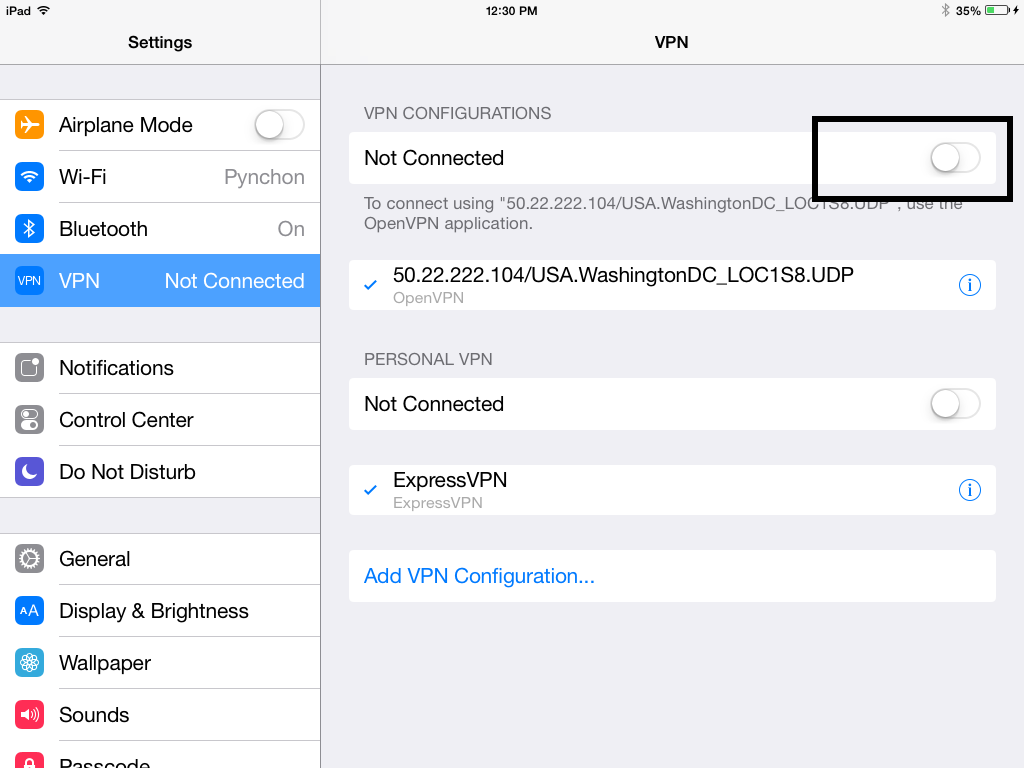
Их сервис предоставляет множество функций, включая серверы из 160 мест в более чем 90 странах, определенные фильтры, соответствующие вашим потребностям в Интернете, и даже возможность переключения протоколов.
Еще лучше то, что в сервисе действует политика отсутствия регистрации, что очень важно для вашей конфиденциальности. ExpressVPN хорошо известен своей великолепной поддержкой клиентов, которая работает круглосуточно и без выходных.
Неудивительно, что приложение для iOS столь же впечатляюще. Интерфейс очень удобен для пользователя, включая интеллектуальные серверные фильтры, о которых мы упоминали ранее.
Кроме того, приложение может автоматически переподключаться к VPN, если изменение сети отключает его.
Единственным недостатком приложения ExpressVPN является отсутствие выключателя для отключения VPN, но, учитывая его многочисленные преимущества, это незначительный недостаток.
Хотя ExpressVPN недешев, он стоит каждой копейки, особенно для преодоления географических ограничений.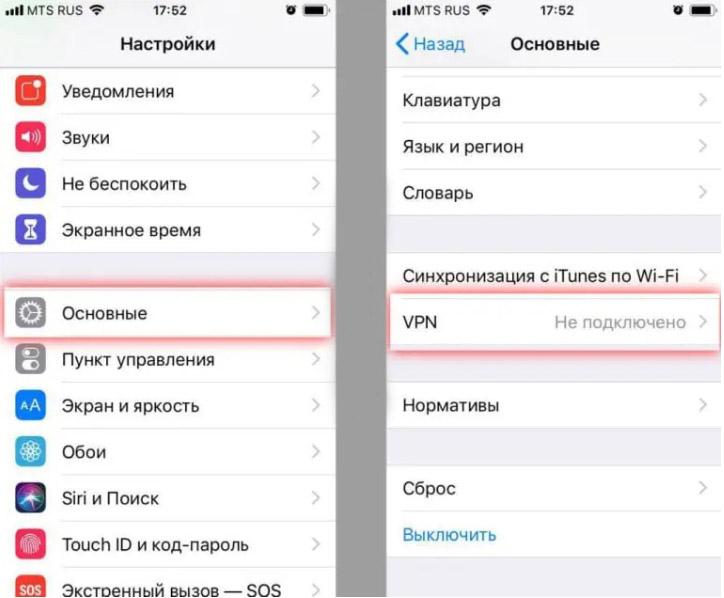
NordVPN
NordVPN также занимает лидирующие позиции на рынке, и на то есть веские причины. Гигант VPN размещает более 5000 серверов с производительностью выше среднего. Кроме того, акцент сервиса на конфиденциальность является плюсом.
NordVPN предлагает расширенное 256-битное шифрование и двойное шифрование данных, которое передает ваши данные через два отдельных VPN-сервера.
Кроме того, в отличие от ExpressVPN, NordVPN предлагает функцию экстренного отключения от сети. Короче говоря, этот VPN может похвастаться конфиденциальностью и защитой.
Приложение NordVPN для iOS максимально удобно для пользователя. Его организация на высоте, включая виджет «быстрого подключения», который с первого взгляда отображает важную информацию, такую как доступность ближайшего сервера и процент загрузки.
Если вы думали, что это все, подумайте еще раз! NordVPN включает в себя все навороты с такими функциями, как поддержка Siri и автоматическое подключение.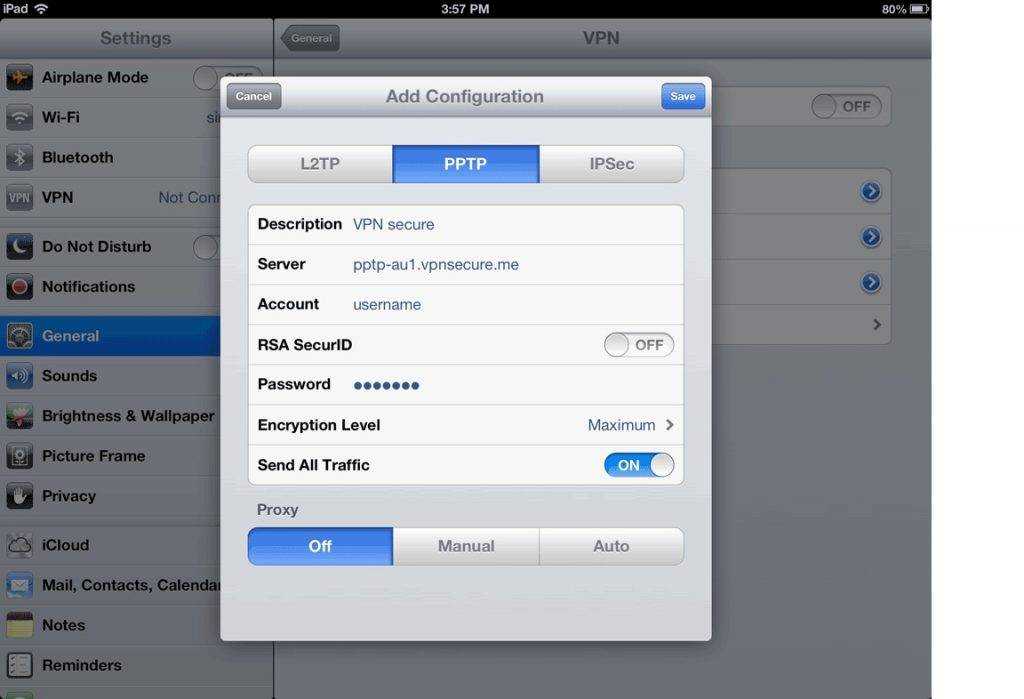
Такое впечатление, что все, начиная с десктопной версии, впихнули в аккуратный, организованный пакет.
Заключительные мысли
Короче говоря, отключение VPN на вашем iPad — это простой процесс, если вы знаете, как найти его настройки на устройстве.
Однако, если обычное отключение VPN невозможно, вам может потребоваться удалить приложение VPN и все профили конфигурации, которые оно оставляет.
В этом случае вы можете заменить приложение VPN на что-то более удобное.
Если вы решите пойти по этому пути, тщательно изучите свои варианты и найдите приложение, которое ценит вашу конфиденциальность так же, как и вы.
Источники
- Отчет Windows: не удается отключить VPN на iPhone? Вот как это сделать
- Отчет Windows: распространенные ошибки VPN и их решения
- Отчет Windows: не удается удалить профиль VPN на iPhone? Вот как это сделать
- Tech Radar: лучший iPhone VPN 2020
- Федеральная торговая комиссия: приложения виртуальной частной сети (VPN)
- ICIR.
 org: Анализ рисков для конфиденциальности и безопасности приложений Android VPN с разрешенным доступом
org: Анализ рисков для конфиденциальности и безопасности приложений Android VPN с разрешенным доступом - AVG: Полное руководство по виртуальным частным сетям (VPN) Обход блокировки Netflix (проверено в 2020 г.)
Как отключить VPN на любом устройстве [обновлено]
063 Как отключить VPN на iPhone и iOS
Когда отключать VPN
Несмотря на то, что VPN рекомендуется использовать постоянно, есть несколько сценариев, когда вы можете захотеть отключить его на короткое время. Ситуации, в которых вы можете захотеть отключить VPN, включают:
- устранение проблем с сетью;
- первая настройка интернет-соединения.
Когда вы отключаете виртуальную частную сеть, всегда есть вероятность, что вы забудете включить ее снова, что повышает вероятность того, что вы станете жертвой кибератак или раскроете свою личную информацию.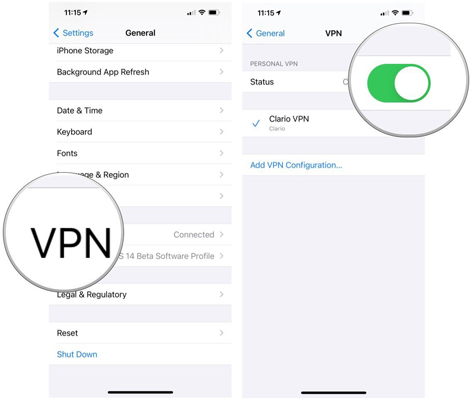 К счастью, в NordVPN есть специальная функция, позволяющая приостановить VPN-подключение на устройствах Windows и Android на срок до одного часа. После этого VPN-соединение будет автоматически восстановлено.
К счастью, в NordVPN есть специальная функция, позволяющая приостановить VPN-подключение на устройствах Windows и Android на срок до одного часа. После этого VPN-соединение будет автоматически восстановлено.
Поскольку включать и выключать NordVPN с помощью приложения очень просто, мы расскажем, как отключить VPN, настроенные с помощью встроенного в вашу систему клиента VPN.
Отключить VPN на macOS
Вы можете отключить VPN-подключение непосредственно в приложении или в настройках сети macOS. Вот как отключить VPN на вашем Mac:
- Перейдите к Системные настройки > Сеть .
- Выберите VPN-подключение на левой панели.
- Нажмите Отключить .
Как отключить VPN на iPhone и iOS
Отключить VPN на iPhone очень просто; для этого требуется всего несколько нажатий. Вот как отключить VPN на вашем iPhone:
- На вашем iPhone перейдите в Настройки и нажмите Общие .

- Найдите и выберите VPN .
- Сделав это, теперь вы можете переключить статус VPN на Not Connected .
Отключение VPN в Windows 10, 7 и других версиях
Отключение VPN в Windows занимает не более нескольких секунд. Шаги могут различаться в зависимости от версии, но основной принцип тот же:
- Перейдите к Настройки > Сеть и Интернет .
- Выберите VPN в меню слева.
- Выберите VPN-подключение, которое вы хотите отключить.
- Нажмите Отключить .
Отключить VPN на Android
Вы можете отключить VPN либо непосредственно в приложении, либо в настройках VPN вашего смартфона. Вот как:
- Перейдите к Настройки > Сеть и Интернет .
- Нажмите на VPN .
- Выключить VPN .

Связанные статьи
Что произойдет, если я отключу VPN?
Если вы отключите VPN, вы отключите дополнительную онлайн-безопасность и конфиденциальность, которые она обеспечивает. Без виртуальной частной сети у вас не будет безопасного соединения на http-сайтах, что может подвергнуть вас риску. Ваш трафик остается незашифрованным, а ваш IP виден, поэтому ваше соединение больше не является частным.
Без VPN ваш интернет-провайдер может отслеживать ваши действия в сети и видеть, какие веб-сайты вы посещаете.
Почему NordVPN всегда должен быть включен
- Безопасность в общедоступной сети Wi-Fi . Публичные точки доступа часто становятся мишенью хакеров, и единственный способ перехитрить их — использовать VPN.
- Блокировка надоедливой рекламы. Интернет полон надоедливой рекламы и всплывающих окон, которые могут привести к загрузке вредоносных программ. Защита от угроз NordVPN мгновенно блокирует такую рекламу.
 Он также может блокировать трекеры и идентифицировать файлы, зараженные вредоносным ПО.
Он также может блокировать трекеры и идентифицировать файлы, зараженные вредоносным ПО. - Обход цензуры. В некоторых странах определенные веб-сайты и службы блокируются, но вы можете обойти эти ограничения с помощью VPN. NordVPN имеет запутанные серверы, специально разработанные, чтобы избежать жесткой цензуры. Например, VPN-сервисы могут помочь вам разблокировать YouTube. Вы также можете использовать функцию Meshnet NordVPN для направления вашего трафика через домашнее устройство, например, ваш домашний компьютер. Если вы подключитесь к устройству в США, находясь в отпуске в Китае, вы сможете получить доступ к Интернету, как если бы вы были в США.
- Приватный просмотр. Нахождение в сети ничем не отличается от пребывания на улице: за вами могут наблюдать, отслеживать и атаковать. Направляя ваш трафик через VPN-сервер, VPN маскирует ваш IP-адрес и шифрует ваш трафик, обеспечивая вам конфиденциальность и безопасность в Интернете.
NordVPN — это просто.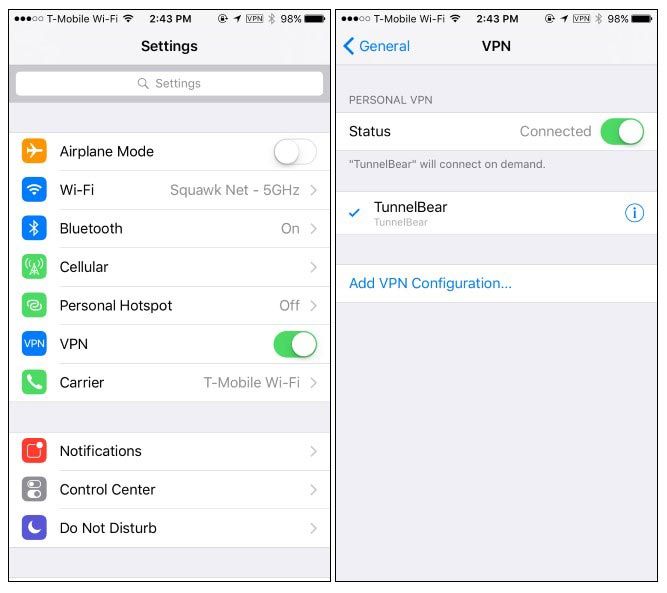

 ), нажмите на пункт «VPN». Если он действительно включен, рядом будет надпись «Подключено». Иначе VPN-соединение у вас итак сейчас не работает. Тогда можно не выполнять следующие шаги и перейти сразу к процедуре удаления (см. главу ниже).
), нажмите на пункт «VPN». Если он действительно включен, рядом будет надпись «Подключено». Иначе VPN-соединение у вас итак сейчас не работает. Тогда можно не выполнять следующие шаги и перейти сразу к процедуре удаления (см. главу ниже).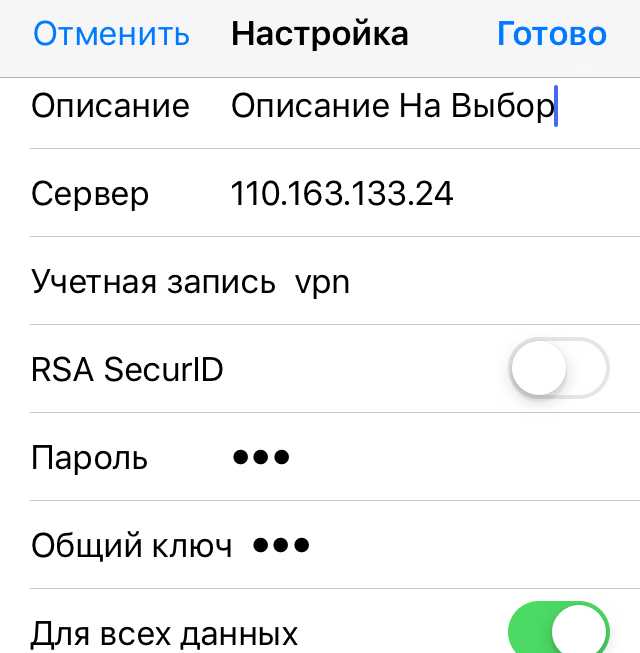 Если у вас таких несколько, то следующие этапы необходимо проделать с каждым.
Если у вас таких несколько, то следующие этапы необходимо проделать с каждым.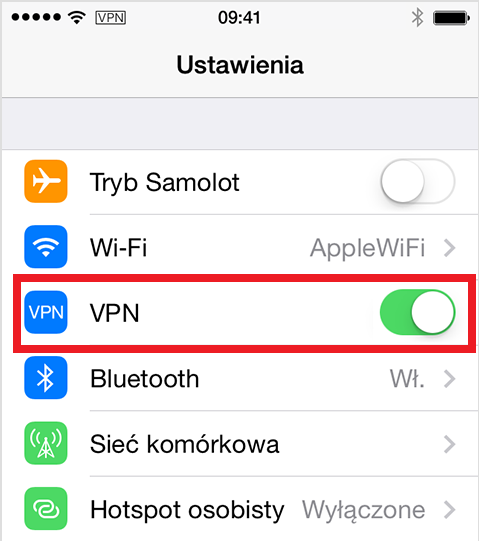 Некоторые приложения шифруют все данные, а другие шифруют некоторые данные или вообще не шифруют данные. Лучший способ узнать, использует ли приложение шифрование, — это объективные обзоры из ваших надежных технических источников и обзоры пользователей.
Некоторые приложения шифруют все данные, а другие шифруют некоторые данные или вообще не шифруют данные. Лучший способ узнать, использует ли приложение шифрование, — это объективные обзоры из ваших надежных технических источников и обзоры пользователей.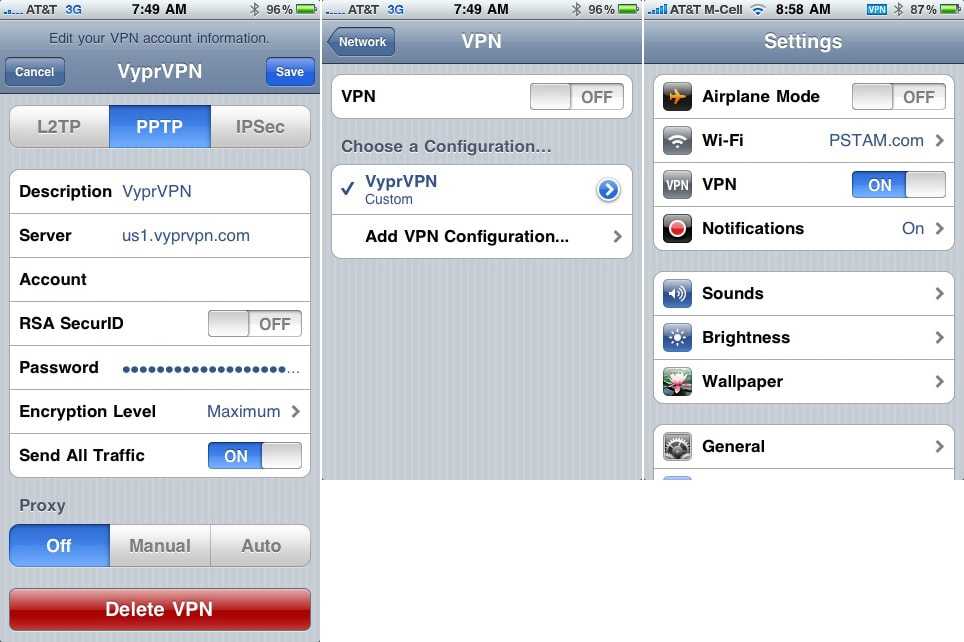

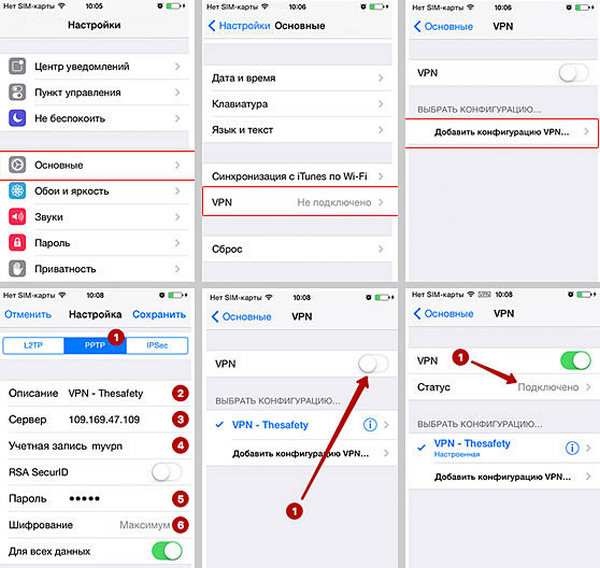

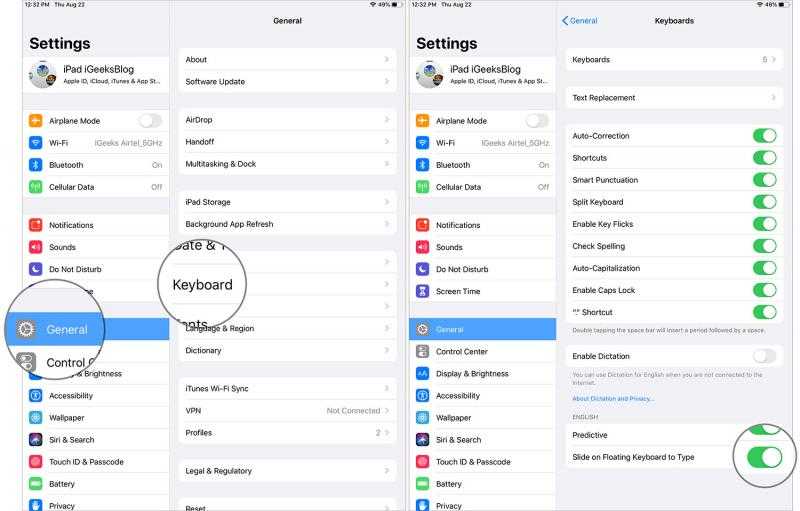
 Вы можете сделать это через само приложение или параметры VPN в настройках вашего iPad.
Вы можете сделать это через само приложение или параметры VPN в настройках вашего iPad. В меню сброса выберите «Сбросить настройки сети». Вам будет предложено ввести пароль для подтверждения изменения. Оттуда ваш iPad перезагрузится, очистит настройки сети и сбросит их.
В меню сброса выберите «Сбросить настройки сети». Вам будет предложено ввести пароль для подтверждения изменения. Оттуда ваш iPad перезагрузится, очистит настройки сети и сбросит их.
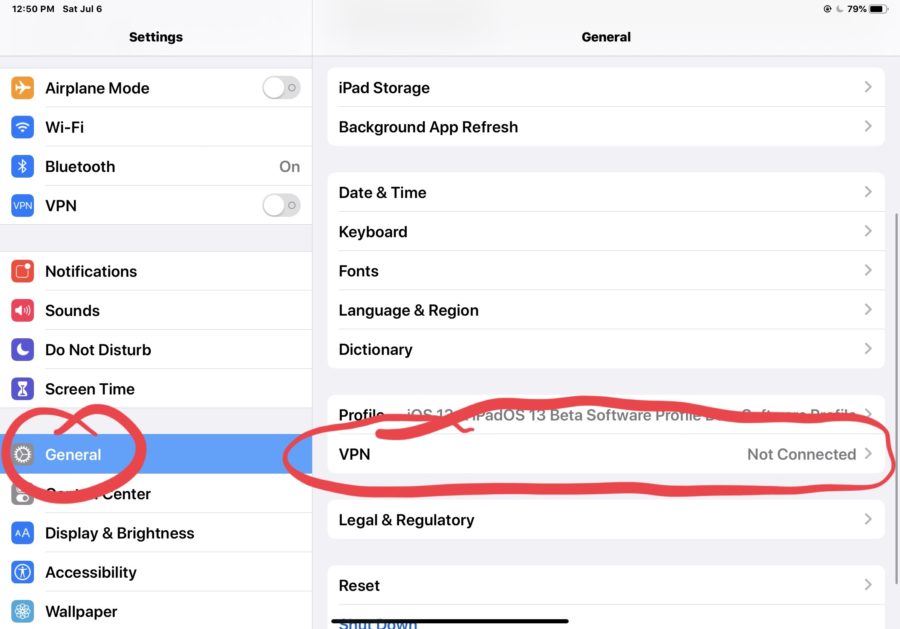
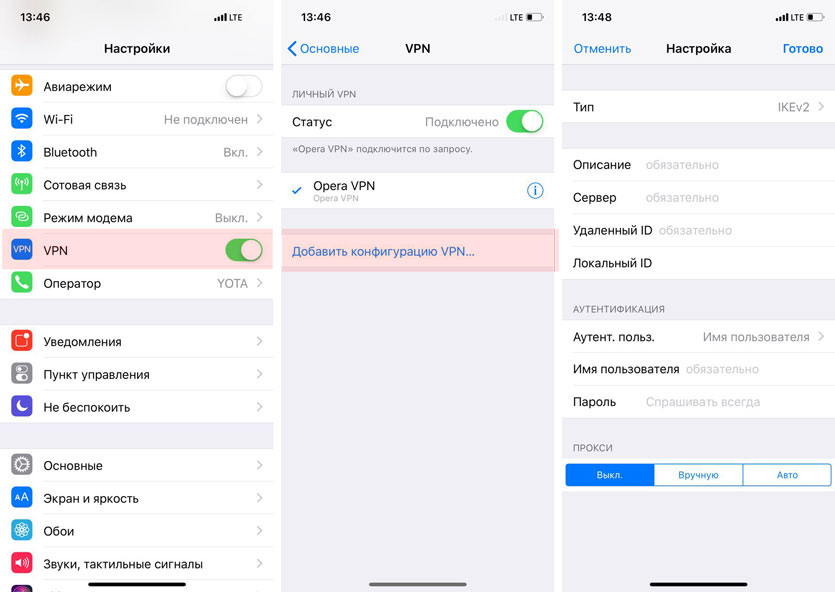 org: Анализ рисков для конфиденциальности и безопасности приложений Android VPN с разрешенным доступом
org: Анализ рисков для конфиденциальности и безопасности приложений Android VPN с разрешенным доступом
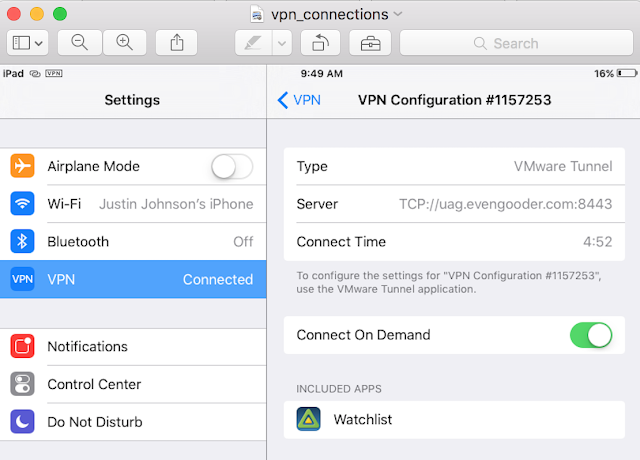
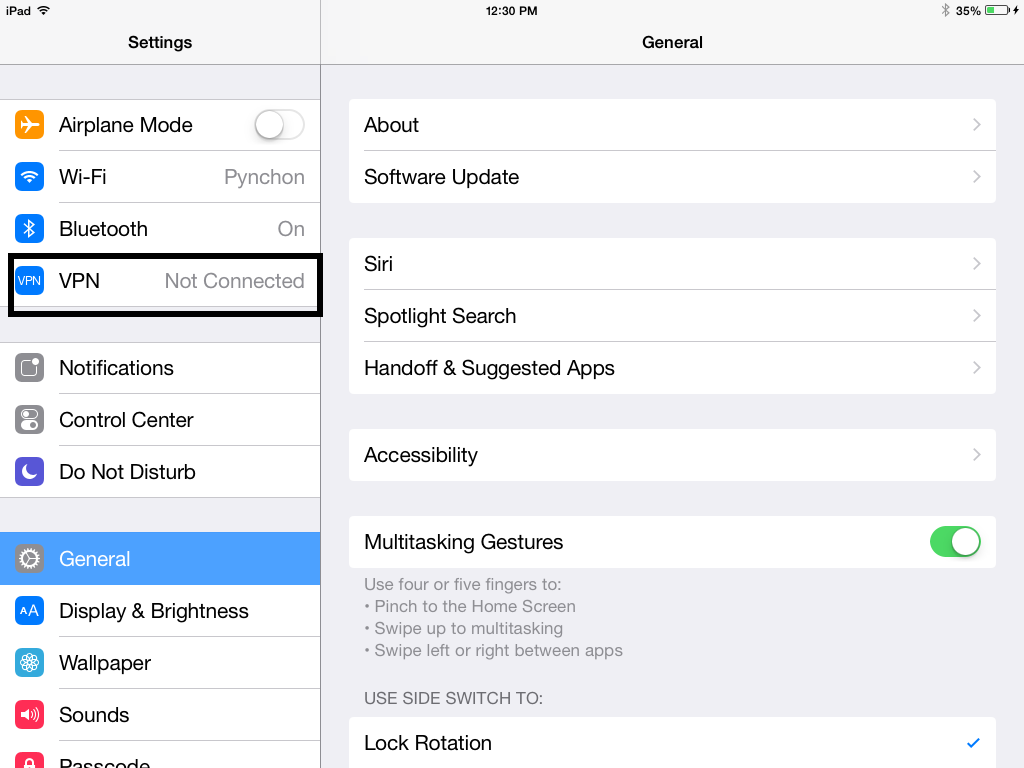 Он также может блокировать трекеры и идентифицировать файлы, зараженные вредоносным ПО.
Он также может блокировать трекеры и идентифицировать файлы, зараженные вредоносным ПО.